1. NSIS错误的常见原因
NSIS错误可能有多种原因,以下是一些常见的原因:
文件损坏或不完整:安装程序的文件可能在下载或传输过程中损坏或丢失了一部分数据。
磁盘空间不足:安装程序需要足够的磁盘空间来存储临时文件和解压文件,如果磁盘空间不足,可能会导致NSIS错误。
兼容性问题:NSIS安装程序可能与Windows 11的某些组件不兼容,导致安装失败。
系统权限问题:某些用户可能没有足够的权限来执行安装程序,从而导致NSIS错误。
2. 解决NSIS错误的方法
要解决Windows 11上的NSIS错误,可以尝试以下方法:
2.1 重新下载安装程序
确保从官方网站或其他可信赖的来源下载安装程序,有时,下载的文件可能损坏或不完整,导致NSIS错误,重新下载安装程序并尝试再次安装,可能会解决问题。
2.2 检查磁盘空间
确保计算机上有足够的磁盘空间来存储安装程序所需的临时文件和解压文件,可以通过以下步骤检查磁盘空间:
1、打开“文件资源管理器”。
2、右键单击要检查的驱动器,然后选择“属性”。
3、在“常规”选项卡下,查看可用空间和总空间,如果可用空间不足,请删除不需要的文件以释放磁盘空间。
2.3 以管理员身份运行安装程序
有时,NSIS错误可能是由于权限问题引起的,要以管理员身份运行安装程序,请按照以下步骤操作:
1、找到安装程序的可执行文件(通常是.exe文件)。
2、右键单击该文件,然后选择“以管理员身份运行”。
3、如果提示输入管理员密码,请输入密码并继续。
2.4 禁用杀毒软件和防火墙
某些杀毒软件和防火墙可能会干扰NSIS安装程序的正常运行,导致NSIS错误,尝试暂时禁用杀毒软件和防火墙,然后再次尝试安装程序,如果问题解决,可以考虑将安装程序添加到杀毒软件和防火墙的白名单中。
3. 其他解决方法
如果上述方法都无法解决NSIS错误,可以尝试以下方法:
确保安装了最新版本的NSIS:访问NSIS官方网站(https://nsis.sourceforge.io/Download),下载并安装最新版本的NSIS。
检查系统环境变量:确保系统环境变量中的路径设置正确,以便NSIS能够找到所需的文件和库。
更新操作系统:确保Windows 11已更新到最新版本,以确保与NSIS安装程序的兼容性。
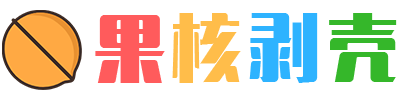
 微信扫一扫
微信扫一扫 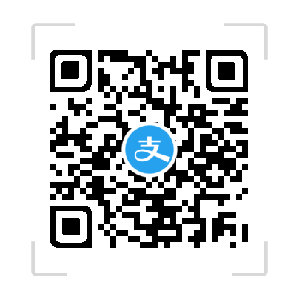 支付宝扫一扫
支付宝扫一扫 